當提到PowerPoint時,您肯定會想到Microsoft Office PowerPoint。 但是,Google還會創建其PowerPoint,並獲得其名稱Google幻燈片。 與PowerPoint一樣,Google Slides也使您能夠添加Slides主題,添加音樂,使用免費的Slides模板來編輯和製作PowerPoint演示文稿。 在這篇文章中,我們將獲得有關如何使用Google PowerPoint,Google幻燈片的詳細教程。
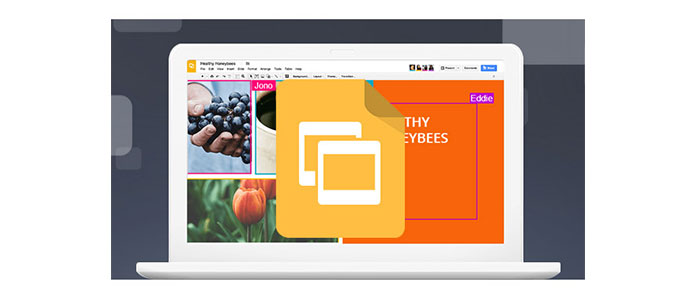
與Microsoft Office類似,Google還創建了其在線辦公服務,Google Docs,Google Sheets,Google Slides等,它們都喜歡Microsoft Docs,Excel和PowerPoint。 這三個應用程序既可以作為Web應用程序使用,也可以作為Android和iOS的移動應用程序使用。 Google幻燈片是一種演示文稿服務,是Google雲端硬盤服務的一部分,並允許創建類似於Microsoft PowerPoint的基於Web的演示文稿。
Google幻燈片演示文稿可讓您在線創建PowerPoint演示文稿。
1造訪 https://www.google.com/intl/en/slides/about/,請點擊“轉到Google幻燈片”>登錄您的Google帳戶。
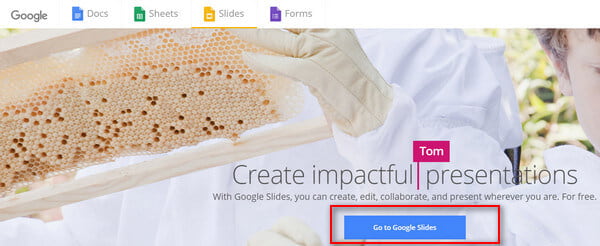
2單擊第一個“空白”圖像,這意味著您只想製作沒有任何模板或主題的簡單PowerPoint演示文稿。
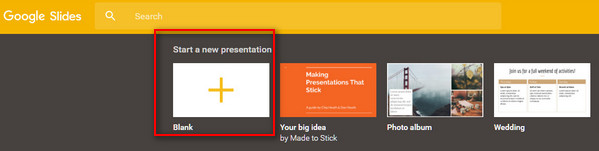
3在這裡您可以看到類似於PowerPoint的界面,可以添加內容。 單擊左側的第一個加號按鈕以添加新幻燈片。
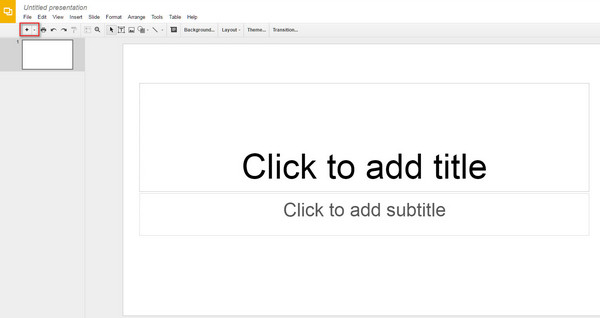
4製作完幻燈片後,單擊“文件”>“下載為”>選擇一個選項以將幻燈片演示文稿另存為Microsoft PowerPoint(.pptx),PDF,JPEG圖像等。
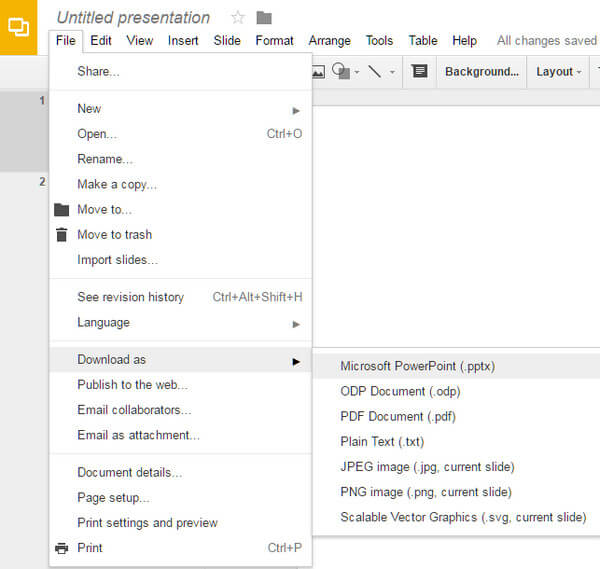
5要添加 幻燈片音樂 到Google幻燈片? 只需單擊“插入”>“圖像”以添加音樂播放圖像,然後單擊“插入”>“鏈接”以復制音樂鏈接,單擊“應用”以保存更改。 當您要在製作幻燈片演示文稿時播放聲音時,您可以通過單擊此圖像來觸發音樂。
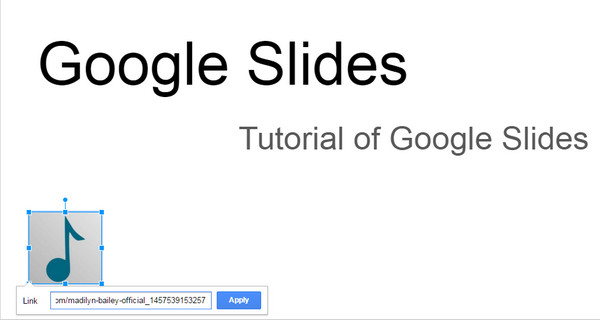
在此,Google幻燈片與Microsoft PowerPoint兼容,因此您也可以將PowerPoint文件導入幻燈片。 單擊“文件”>“導入幻燈片”以.pptx上傳PowerPoint文件,然後它們下載整個幻燈片以將Google幻燈片轉換為PowerPoint或將PowerPoint轉換為Google幻燈片。
製作自己的Google幻燈片演示文稿時,您不會錯過的幻燈片效果是“主題”,“背景”,“佈局”和“過渡”。
您可以在此處自定義顏色或添加圖像以使幻燈片頁面成為背景。
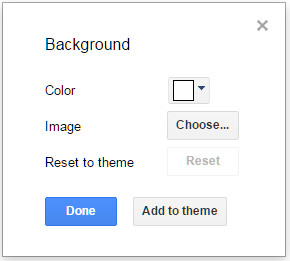
單擊“佈局”以選擇標題幻燈片,標題和正文,或一欄文字,等等。
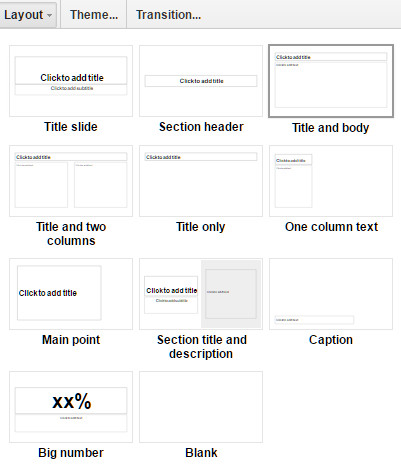
Google幻燈片主題為您提供了各種豐富多彩的設計,以打動用戶。 您可以使用其內置的幻燈片主題,也可以從計算機導入主題。
Google轉換將顯示轉換效果。 您可以使用淡入淡出動畫,也可以使用從右到右或翻轉的動畫。您還可以將速度設置為慢,中或快。 對於過渡,您可以將動畫應用於所有幻燈片或僅應用於當前頁面。
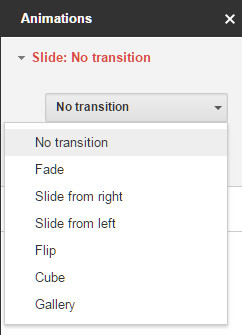
如果您認為空白幻燈片演示文稿太無聊,或者認為自定義幻燈片演示文稿有些麻煩,則可以使用Google幻燈片模板為您提供幫助。
在第1部分的第2步中,您不需要添加“空白”,而是選擇正確的圖像以使用其模板。 模板分為個人,工作和教育。 選擇其中之一。
在這裡,您只需要修改模板中的單詞或某些圖像。 並且佈局,背景等組織得很好,以供您參考。
當然,如果您不喜歡模板,則可以自己進行更改。
製作完整個Google幻燈片演示文稿後,您可以通過單擊右上角的“呈現”按鈕來播放預覽效果。 或單擊“視圖”>“當前”,或單擊“ Ctrl + F5”熱鍵進行播放,單擊“ Esc”完成幻燈片演示。 如果您將幻燈片演示文稿下載到計算機,也可以使用 PowerPoint查看器 進行演示。
到目前為止,Google PowerPoint的教程-Google幻燈片已在此處共享。 您可以自己嘗試。
當然,Google幻燈片不是唯一可以幫助您創建幻燈片的應用。 您可以在這裡查看更多信息 最好的幻燈片軟件.